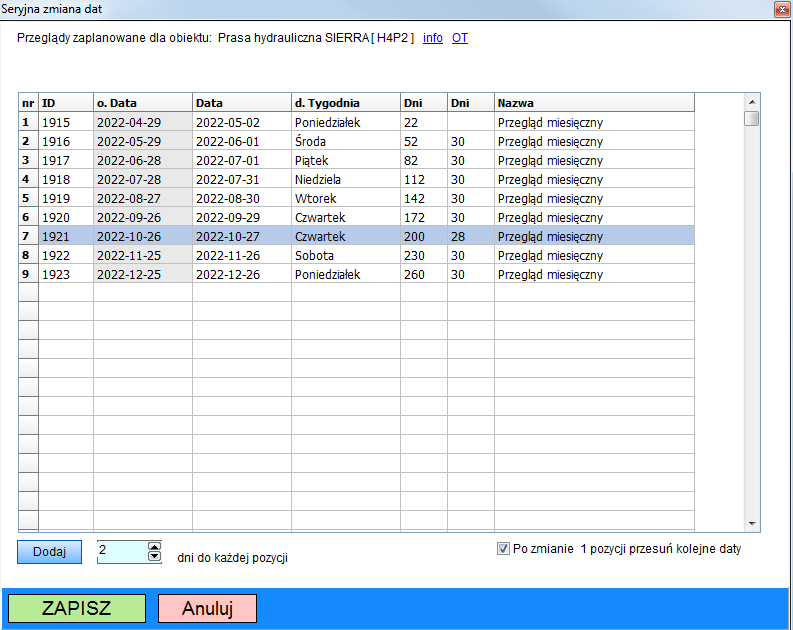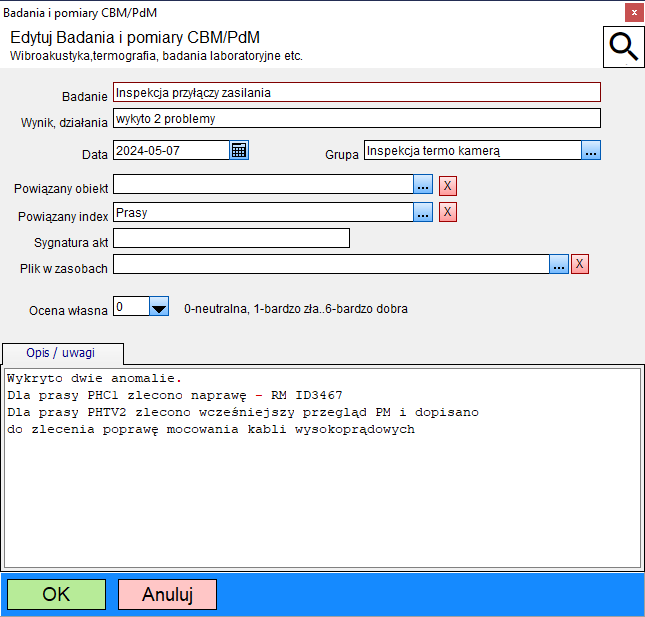1 Obsługa zapobiegawcza
Przeglądy prewencyjne ( Preventive Maintenance ) to podstawa współczesnego utrzymania ruchu.
Dlatego jednym z ważniejszych modułów jest moduł służący do ich planowania zwany prosto Harmonogramem.
Pozornie jest to proste zadanie. Przecież wystarczy opisać takie zadanie ( lista czynności ) i niech oprogramowanie powtarza je, powiedzmy co miesiąc. Było by super gdyby nie kilka problemów, a szczególnie to że
ta „brzydka” produkcja która nie chce nam oddać maszyny do dyspozycji gdy nadejdzie stosowny termin…
Dlatego wbrew obiegowym opiniom planowanie przeglądów zapobiegawczych to zadanie złożone i pracochłonne, szczególnie jeśli musimy opracować „spinający się” plan dla wielu maszyn
Szerzej piszemy na ten temat w naszym
mini kompendium o systemach CMMS
1.1 Rodzaje zadań
W systemie mamy 4 rodzaje zadań:
- Przegląd techniczny – przegląd, inspekcja, konserwacja, remont
- Czynność formalno prawna – czynności formalne takie jak badania elektryczne, badania UDT, badania techniczne pojazdów
- Zlecenie przeglądu dla narzędzia ( definiowane i obsługiwane w rejestrze narzędzi )
- Zlecenie legalizacji / przeglądu / kontroli dla opomiarowania ( definiowane i obsługiwane w rejestrze narzędzi )
1.2 Podmiot zadania
Dla czynności formalno prawnej zawsze podmiotem jest obiekt. Badania elektryczne są dla konkretnej maszyny
a odnowienie ubezpieczenia dotyczy konkretnego samochodu. Dla narzędzi jest to konkretne narzędzie, dla opomiarowania konkretny miernik.
Inaczej ma się sprawa z przeglądami technicznymi. Dla przeglądu podmiotem, czyli celem działań może być:
- Obiekt – przegląd planowany jest dla konkretnego urządzenia czy maszyny
- Index – przegląd planujemy dla całej grupy obiektów. Pozwala to planować uproszczone przeglądy, np. raz na tydzień wykonujemy ocenę (inspekcję) wszystkich maszyn w grupie, sprawdzamy jakość powietrza, stan osłon, sprawność układów bezpieczeństwa, szukamy widocznych usterek.
- Wydział – podobnie jak Index tyle że listę maszyn określa przypisany im wydział
- Ogólny – pozwala zaplanować pracę nie powiązaną ściśle z grupą maszyn
Wada zleceń zaplanowanych dla grup maszyn jest taka że czynność nie będzie widoczna w harmonogramie / historii konkretnej maszyny. Jeśli zdefiniujemy przegląd dla maszyn z wydziału pakownia a wśród tych maszyn jest pakowarka AWP2 to gdy ustawimy filtr dla AWP2 to informacji o tym przeglądzie tam nie znajdziemy.
2 Harmonogram - rejestr
kliknij by powiększyć

3 Harmonogram - Dodawanie zleceń
Aby dodać zlecenie Przeglądu technicznego musimy wykonać kilka kroków. Najpierw wybieramy podmiot zlecenia i ustalamy planowaną datę.
kliknij by powiększyć

Po wybraniu podmiotu i daty możemy skorzystać z narzędzi na zakładce analiza. Są to:
- Zaplanowane zlecenia dla wybranego obiektu ( jeśli podmiotem jest obiekt ). Pozwala nam to sprawdzić czy, kiedy i jakie zlecenia są już zaplanowane.
- Zlecenia w pobliskim czasie – zlecenia w czasie od – 2 dni do + 7 dni względem wybranej daty. Pozwoli nam to ocenić obciążenie pracą w tym okresie.
- Plan postojów produkcji – lista zaplanowanych przez produkcję postojów – opis niżej
Określamy nazwę zadania – możemy wykorzystać słownik albo definicję typu o czym za chwilę.
Ustalamy pracownika odpowiedzialnego i opcjonalnie firmę zewnętrzną jeśli takowa ma wykonać przegląd.
Następnie ustalamy listę czynności w ramach zlecenia.
Czynności do listy możemy dodawać ręcznie, ze słownika definicji czynności albo z definicji czynności z typu
przyciskiem [ importuj zlecenie z czynnościami z definicji typu ]
W tym miejscu musimy cofnąć się do definicji typu używanej podczas dodawania obiektu:
kliknij by powiększyć

Obiekt który wybraliśmy ( prasa ) dziedziczy ustawienia z typu „prasy hydrauliczne”
Dla tego typu zdefiniowano (pierwsza zakładka) kilka rodzajów czynności okresowych. Jak widzimy dla przeglądu miesięcznego zdefiniowano 6 różnych czynności.
Wróćmy teraz do edycji zadania. Jeśli użyjemy przycisku [ importuj zlecenie z czynnościami z definicji typu ] i wybierzemy przegląd miesięczny to zdefiniowane czynności zostaną przepisane do nowo tworzonego zlecenia.
kliknij by powiększyć

Zwróćmy uwagę na słowo przypisane a nie dodane – możemy te czynności dowolnie zmienić, usunąć, dodać inne.
Tak samo gdy zmienimy czynności w danym typie to nie nastąpi ich zmiana w dodanych już przeglądach.
3.1 Rola liczników
Projektując przegląd użyć można licznik, oczywiście jeśli jest aktywny. W oknie edycyjnym widoczny jest aktualny stan licznika, możemy oczekiwany stan licznika wpisać ręcznie albo użyć przycisku [+] i dodać wartość do aktualnego stanu:

W tabeli w kolumnie L widzimy czy licznik jest załączony a jeśli stan aktualny jest większy od docelowego to pole jest czerwone. Na zakładce szczegóły możemy podejrzeć stan licznika, ustaloną wartość i różnicę między nimi.
Czy używamy licznik do wyznaczenia terminu, czy raczej momentu wykonania czynności? Można, choć to nie jest dobry pomysł. Mogło by to spowodować nieprzewidywalność terminów a to nie jest dobre.
Przegląd zawsze jest na jakiś dzień a stan licznika ma nam pokazać czy zakładana ilość pracy urządzenia została przekroczona i należy przyspieszyć datę przeglądu, czy wręcz przeciwnie, maszyna miała długie przerwy w pracy i z czystym sumieniem możemy przesunąć przegląd do przodu.
3.2 Czynność formano - prawna
3.3 Formalne potwierdzenie i log operacji
Zarówno formalne potwierdzenie jak log operacji opisano w rozdziale o Historii ( RM ) ponieważ w obu rejestrach działają identycznie.
4 Roczny grafik PM
Wszystkie zaplanowane / zrealizowane zlecenia widoczne są w formie kart na głównych kalendarzach.
Dostępny jest też roczny grafik PM:
kliknij by powiększyć

Grafik pokazuje ilość zaplanowanych i wykonanych zleceń i zleceń formalno-prawnych dla każdej maszyny dla każdego miesiąca plus ich roczną sumę.
Po zaznaczeniu maszyny z prawej strony wyświetlana jest lista zdarzeń na dany rok.
Ilość wyświetlanych maszyn możemy ograniczyć filtrami wydziału, indeksu i linii.
5 Operacje seryjne
5.1 Seryjne klonowanie zleceń
Zlecenia powinno się planować w krótkiej perspektywie zgodnie z zasadą
Idź, zobacz, zaplanuj w krótkim terminie
Ale to teoria. W praktyce każdy chce mieć długofalowy harmonogram.
Częstym rozwiązaniem jest określanie cyklu, np. dla tej maszyny przegląd co 6 miesięcy. albo co miesiąc.
No i wiele programów generuje przeglądy automatycznie, bez umiaru albo tworząc przepełnione harmonogramy albo kreując je w ostatnim momencie.
W naszym programie jest klonowanie i klonowanie seryjne.
Klonowanie pozwala na dodanie identycznego przeglądu ale po jego dodaniu będzie on niejako wyzerowany – wystarczy ustalić inną datę.
Kończymy przegląd i klonujemy go ponownie.
Możemy też wygenerować serię przeglądów.
Zaznaczamy przegląd który chcemy powielić i wybieramy opcję „Seryjne klonowanie zleceń”
kliknij by powiększyć

Klonowanie seryjne polega na przygotowaniu sekwencji dat a gdy je zaakceptujemy program sklonuje wskazany przegląd dla każdej z nich.
Ustawiamy datę startową (datę pierwszego przeglądu w sekwencji) ilość powtórzeń, odstęp w dniach (możemy pominąć soboty i niedziele ) i generujemy sekwencję.
Po otworzeniu formularza pierwsza data jest pusta – możemy ją wybrać ręcznie albo przyciskami [W], [M], [Q]
ustawić datę przesuniętą o tydzień, miesiąc lub kwartał względem daty bazowej ( daty klonowanego zlecenia ).
Po wygenerowaniu sekwencji możemy ją ręcznie modyfikować ( klikając w pozycję w tabeli ) jeśli zmienimy datę określonej pozycji to program może zmodyfikować daty kolejnych – przesunąć o określoną ilość dni do przodu / do tyłu.
5.2 Seryjne zatwierdzanie zleceń
Dobrą praktyką jest indywidualne zamykanie zleceń, choćby po to aby opisać podjęte działania, przypisać szacunkowy koszt czy czas pracy.
Jednak jeśli chcemy jednocześnie zakończyć większą ilość zleceń to jest ku temu stosowne narzędzie.
Musimy zaznaczyć rekordy markerem M ( nie więcej niż 20 jednocześnie ) i uaktywnić filtr M.
Rekordy nie będące przeglądami technicznymi ( przeglądy narzędzi i opomiarowania które w rejestrze są tylko pokazywane ) oraz zlecenia zakończone zostaną pominięte.
Po akceptacji program zatwierdzi wszystkie zlecenia ustawiając status zakończone i aktualną datę oraz zatwierdzi wszystkie czynności.
5.3 Seryjna zmiana terminów
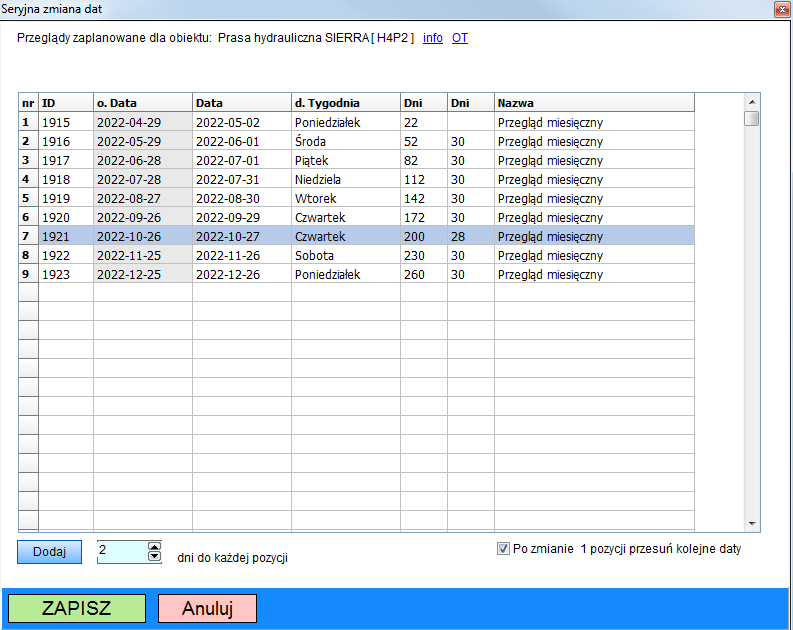
Po zaznaczeniu rekordu z przeglądem i uruchomieniu narzędzia pojawi się lista wszystkich planowanych przeglądów
dla obiektu.
W kolumnie o.Data widzimy oryginalny termin a w kolumnie Data nowy. Zmian możemy dokonać klikając w dowolna pozycję i wybierając nowy termin. Jeśli jest zaznaczona opcja przesuwania kolejnych dat to po dodaniu do daty np. 5 dni to 5 dni zostanie dodane do każdej kolejnej daty.
Możemy też dodać określoną ilość dni do wszystkich pozycji jednocześnie.
5.4 Seryjny wydruk zleceń
Elektroniczny obieg dokumentów elektronicznym obiegiem dokumentów ale wielu nadal uważa że papier to jest papier i chce wystawiać papierowe zlecenia pracy dla przeglądów PM. Nie będziemy dyskutować czy lepsze jest papierowe zlecenie czy interakcja z programem, każde z tych rozwiązań ma plusy i minusy.
Można wydrukować pojedyncze zlecenie pracy albo wiele zleceń jednocześnie.
Aby tego dokonać musimy za pomocą filtrów ( np. markera M ) wybrać interesujące nas zlecenia, max 50.
i wydrukować je przyciskiem [seria] na zakładce „czynności w ramach zlecenia”
6 Inspekcja
Inspekcja to planowane działanie, które ma na celu przegląd, kontrolę i ocenę stanu technicznego urządzeń lub instalacji w celu zapewnienia ich prawidłowej pracy, wykrycia ewentualnych usterek i zapobieżenia awariom.
Inspekcja, zwana też potocznie „obchodem” polega na tym że pracownik podejdzie do każdej z wymienionych maszyn czy urządzeń i dokona ich szybkiego oglądu.
kliknij by powiększyć

Tworząc inspekcję podajemy
- Nazwę inspekcji
- Index obiektów – jako listę maszyn i urządzeń do kontroli w ramach inspekcji stosujemy odpowiedni index przygotowany w rejestrze wyposażenia
- Datę inspekcji
- Listę czynności w ramach inspekcji
- Czy i po ilu dniach zatwierdzona inspekcja ma zostać automatycznie sklonowana ( powtórzona )
Podczas realizacji inspekcji dla każdej maszyny z listy ustalamy status i ewentualny komentarz.
Dostępne statusy to
- Pominięto – nie wykonano sprawdzenia tej maszyny
- Inspekcja OK – nie ma uwag do stanu wedle zakresu inspekcji
- Wymaga uwagi – coś wymaga sprawdzenia w późniejszym terminie albo bardziej szczegółowej kontroli
- Wymaga interwencji – inspekcja ujawniła usterkę lub potencjalną awarię
Ponadto prowadzący inspekcję może dołączyć krótką notatkę stanowiącą jej podsumowanie.
6.1 Aplikacja do przeprowadzenia inspekcji
Inspekcję ( wynik inspekcji ) można wprowadzić do systemu za pomocą programu w oknie Inspekcje. Można też wydrukować formularz inspekcji by pracownik wypełnił ją ręcznie i wtedy wprowadzić do systemu.
Ale głównym sposobem wprowadzania inspekcji jest formularz w ramach aplikacji mobilnej ( wersja na telefon ).
kliknij by powiększyć

7 Rejestr „badania i pomiary CRM / PdM”
Wiele się mówi o predykcji sugerując że odbywa się ona w sposób automatyczny, za pomocą czujników, np. wibracji. Taka zautomatyzowana predykcja dynamicznie się rozwija i stanowi przyszłość.
Na razie jednak predykcja to w większości wyrywkowe badania robione samodzielnie albo zlecane firmom zewnętrznym.
Mogą to być inspekcje z użyciem kamer termowizyjnych, badania laboratoryjne oleju hydraulicznego, zlecane kompleksowe badania grup maszyn i urządzeń. Np. raz na rok przyjeżdża firma i robi kompleksowy ogląd i pomiary wszystkich pomp.
Z takich badań powstają raporty które …. lądują gdzieś w segregatorach.
Rejestr „badania i pomiary CRM / PdM”
kliknij by powiększyć

pozwala na gromadzenie takich raportów, ich ocenę i wiązanie z poszczególnymi maszynami co przyda jest przydatne gdy co jakiś czas robimy ocenę sprawności maszyn celem lepszego dopasowania harmonogramów PM.
Edycja wpisu do rejestru:
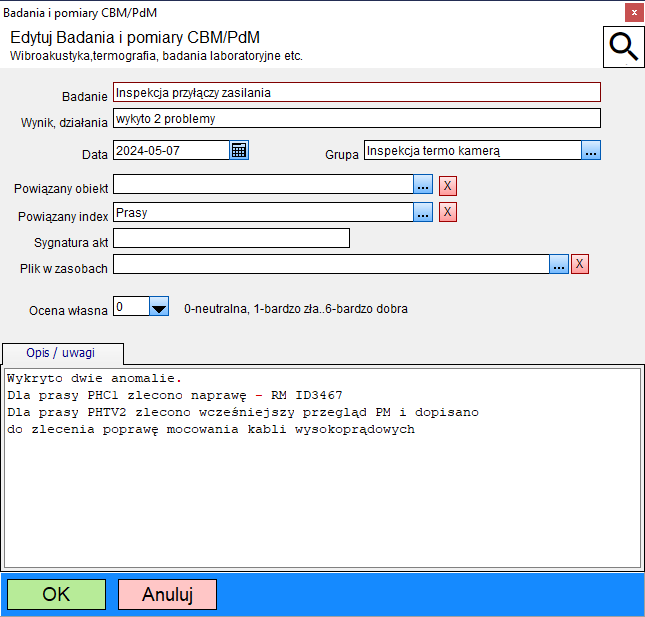
Wynik badania możemy powiązać z obiektem albo indexem.
W polu „sygnatura akt” możemy umieścić informacje o fizycznej lokalizacji i cechach raportu jeśli został np. wykonany przez firmę zewnętrzna. Jeśli mamy wersje pdf takiego raportu to możemy ją dodać w zasobach.
Możemy też wprowadzić własną ocenę w skali 1 do 6 ( 0 neutralne )
8 Postoje planowane przez produkcję
Najczęściej dogadanie się z produkcją co do terminu przeglądów jest problemem, wiadomo, produkcja ponad wszystko. Ale czasami produkcja wie kiedy dane zasoby nie będą na pewno użytkowane, np. ze względu na brak zleceń albo plany urlopowe.
Wtedy pracownik produkcyjny, np. szef produkcji może dodać taką informację do rejestru planowanych postojów.
Podczas dodawania postoju określamy dla jakiego obiektu jest on przypisany i w jakim okienku czasowym.
kliknij by powiększyć

Poza podglądem planu w danym okresie w rejestrze możemy też podejrzeć plan na zakładce w oknie dodawania nowych przeglądów co może nam pomóc w ich planowaniu.